苹果6s连不上网怎么办?WiFi/数据连接问题排查指南
要将苹果6s连入互联网,首先需要确保设备处于正常工作状态,并满足基本的网络连接条件,以下是详细的步骤和注意事项,帮助用户顺利完成网络配置。
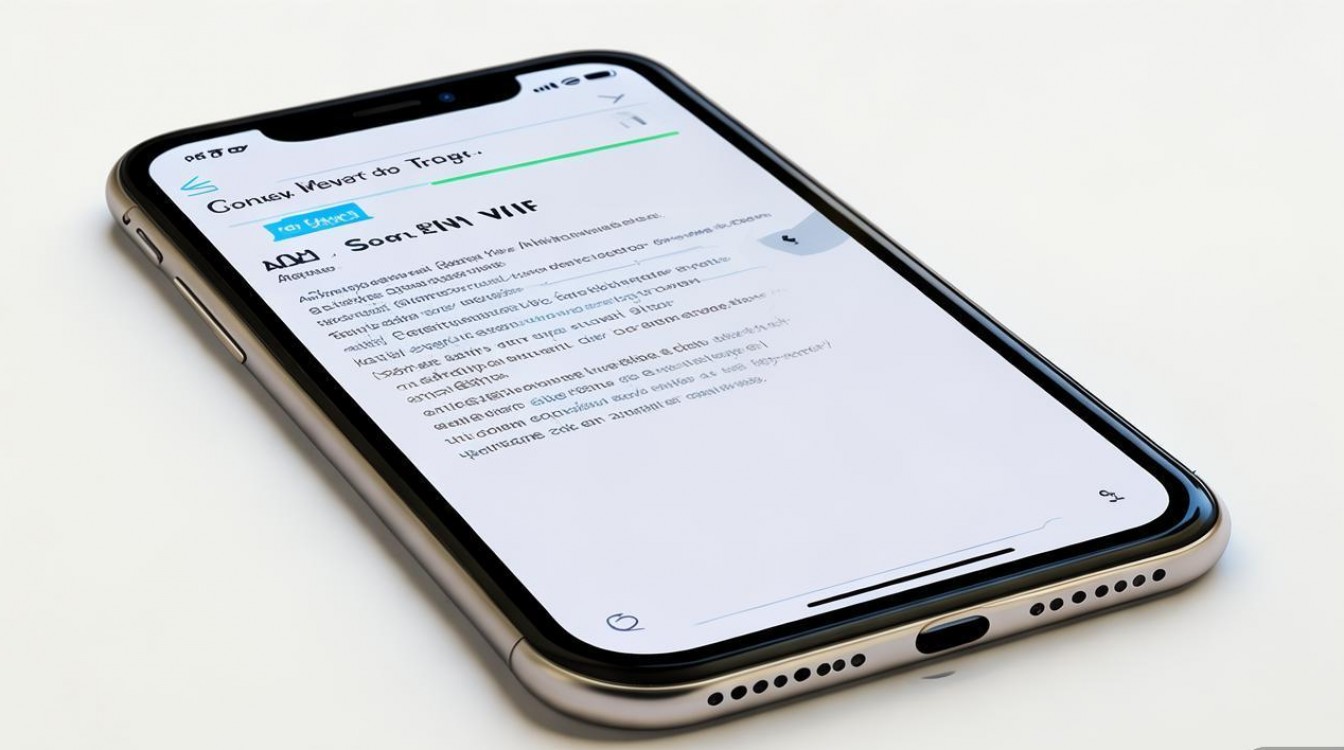
准备工作
- 检查设备状态:确保苹果6s已开机,且电量充足(建议电量在20%以上,避免因电量不足导致连接中断)。
- 确认网络环境:根据使用场景选择合适的网络类型,如Wi-Fi、蜂窝数据(需插入SIM卡并开通移动数据服务)。
- 准备网络信息:如果是连接Wi-Fi,需知道Wi-Fi名称(SSID)和密码;如果是使用蜂窝数据,需确认SIM卡已正确插入并激活。
连接Wi-Fi网络
- 打开设置:从屏幕底部向上滑动调出控制中心,或点击“设置”应用。
- 进入Wi-Fi选项:在设置菜单中,点击“Wi-Fi”选项,确保开关已打开(按钮变为绿色)。
- 选择网络:在可用网络列表中,找到要连接的Wi-Fi名称(SSID),点击它。
- 输入密码:如果Wi-Fi有密码,在弹出的密码框中输入正确密码,然后点击“加入”。
- 验证连接:连接成功后,Wi-Fi名称旁会显示勾选图标,且状态栏会出现Wi-Fi信号图标,若无法连接,可尝试重启路由器或检查密码是否正确。
配置蜂窝数据(SIM卡网络)
- 插入SIM卡:确保SIM卡已正确插入手机卡槽(位于机身右侧,可用取卡针弹出卡托)。
- 开启蜂窝数据:进入“设置”>“蜂窝数据”,确保开关已打开。
- 选择运营商:若无法自动选择运营商,可点击“运营商”,手动搜索并选择网络。
- 检查APN设置:部分情况下需配置接入点名称(APN),可联系运营商获取正确的APN参数并进入“蜂窝数据”>“蜂窝数据选项”>“蜂窝数据网络”中设置。
常见问题排查
-
无法搜索到Wi-Fi:
- 确认路由器正常工作,其他设备可连接。
- 尝试重启手机或“设置”>“通用”>“还原”>“还原网络设置”(注意:此操作会清除所有 saved Wi-Fi 密码)。
-
蜂窝数据无法使用:
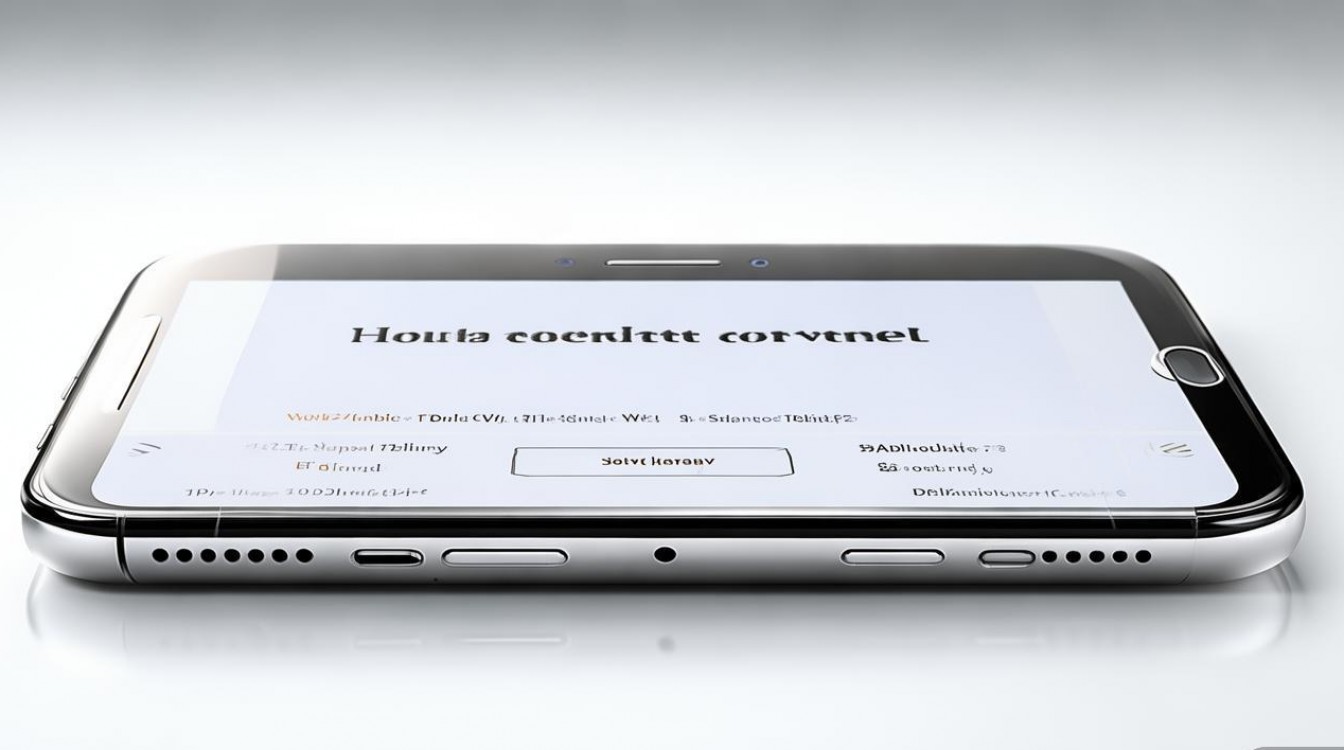
- 检查是否开启飞行模式(需关闭)。
- 确认SIM卡欠费或未开通数据服务,联系运营商解决。
- 尝试重启手机或更新运营商设置(“设置”>“通用”>“关于本机”,等待搜索运营商更新)。
网络优化建议
- 信号增强:远离金属障碍物或电子设备,避免信号干扰。
- 后台数据管理:进入“设置”>“蜂窝数据”,关闭不必要的应用后台数据权限,节省流量。
- 系统更新:确保iOS系统为最新版本(“设置”>“通用”>“软件更新”),旧版本可能存在兼容性问题。
相关问答FAQs
Q1:苹果6s显示“无法加入网络”怎么办?
A1:首先确认Wi-Fi密码正确,尝试忘记该网络后重新连接(“设置”>“Wi-Fi”,点击网络名称旁的“!”图标,选择“忽略此网络”),若问题依旧,重启路由器或手机,或检查路由器设置是否过滤了设备MAC地址(需在手机“设置”>“通用”>“关于本机”中查看MAC地址并添加到路由器白名单)。
Q2:使用蜂窝数据时网速很慢,如何解决?
A2:首先检查是否达到流量上限,可联系运营商确认,尝试开启“设置”>“蜂窝数据”>“蜂窝数据选项”>“语音与数据”中的“4G LTE”(或“3G”),确保网络模式最优,关闭后台刷新和定位服务(“设置”>“通用”>“后台刷新”/“隐私与定位服务”)可提升网速,若仍无改善,可能是基站信号问题,尝试更换地点或重启手机。
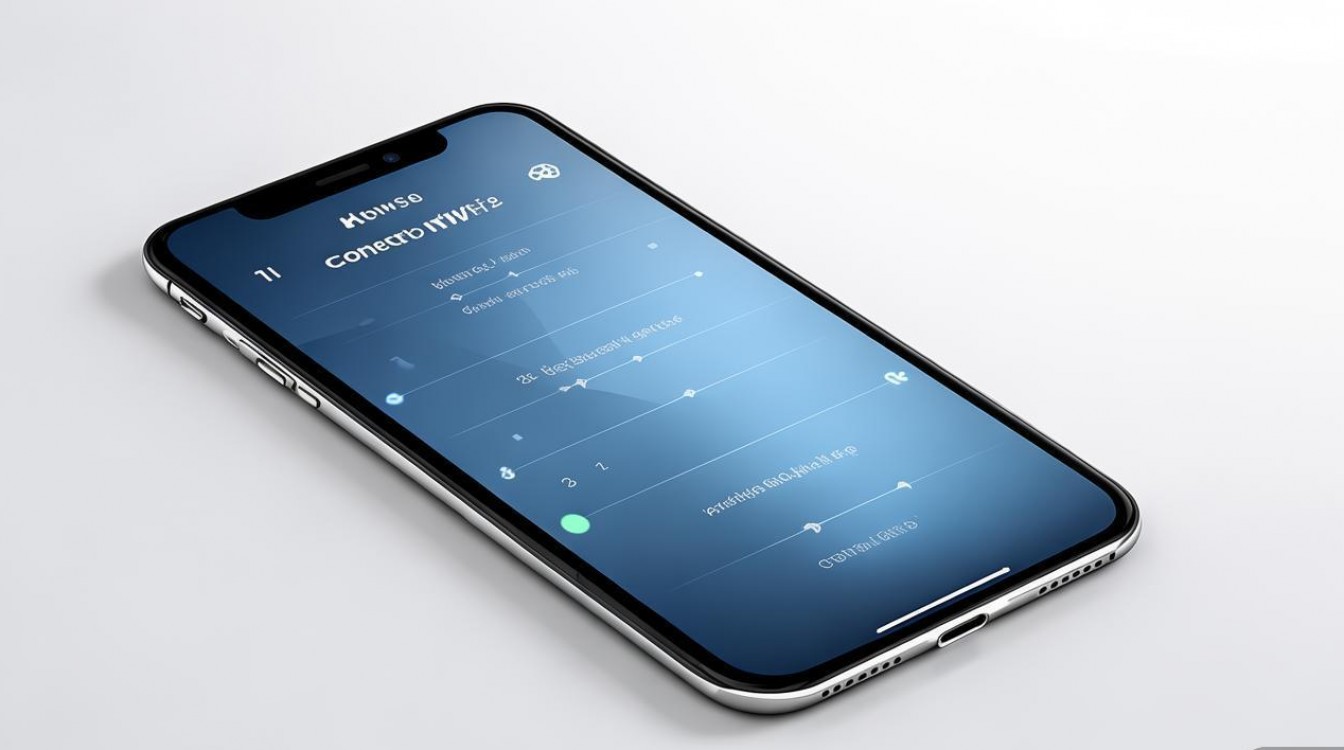
版权声明:本文由环云手机汇 - 聚焦全球新机与行业动态!发布,如需转载请注明出处。












 冀ICP备2021017634号-5
冀ICP备2021017634号-5
 冀公网安备13062802000102号
冀公网安备13062802000102号